LTE ルーター WN-CS300FR (以下、WN-CS300FR) で SORACOM Air for セルラーの IoT SIM を利用する場合の必要最低限の手順を説明します。
設定用 PC を準備する
設定用 PC の無線 LAN アダプターで、IP アドレスを DHCP で自動的に取得するように設定します。
たとえば Windows 10 の場合は、以下のように操作します。
Windows キーを押して、 をクリックし、 → の順にクリックします。
無線 LAN アダプター (例: Wi-Fi) を右クリックして → → の順にクリックします。
にチェックを入れて、 をクリックします。
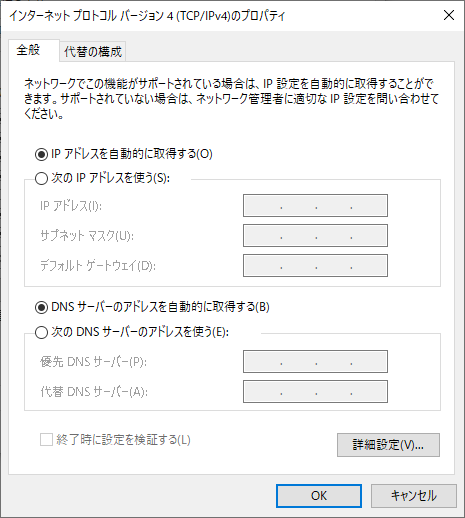

WN-CS300FR を準備する
WN-CS300FR の セットアップガイド を参照して、以下の操作を行います。
SIM カードを取り付ける
IoT SIM を取り付けてください。
設置する
Wi-Fi 接続する
設定用 PC を WN-CS300FR の SSID に接続します。
インターネット設定をする (APN 設定)
ブラウザを起動して任意のサイトにアクセスし、「本製品のインターネットへの接続方法を設定します。」と表示されたら設定画面ログイン用のユーザー名とパスワードを入力して、 をクリックします。
「本製品のインターネットへの接続方法を設定します。」と表示されます。
以下のように設定します。
項目 説明 Auto (4G/3G)を選択します。「SORACOM Air」を選択すると、以下の内容が設定されます。 soraを入力します。soraを入力します。soracom.io(*1) を入力します。- (*1) plan-DU の場合は、
du.soracom.ioを入力します。
- (*1) plan-DU の場合は、
をクリックします。
接続確認
設定用 PC (WN-CS300FR に接続した PC) から ping pong.soracom.io を実行します。
$ ping pong.soracom.io
PING pong.soracom.io (100.127.100.127) 56(84) bytes of data.
64 bytes from 100.127.100.127 (100.127.100.127): icmp_seq=1 ttl=64 time=39.4 ms
64 bytes from 100.127.100.127 (100.127.100.127): icmp_seq=2 ttl=64 time=50.7 ms
64 bytes from 100.127.100.127 (100.127.100.127): icmp_seq=3 ttl=64 time=47.8 ms
64 bytes from 100.127.100.127 (100.127.100.127): icmp_seq=4 ttl=64 time=45.8 ms
ping pong.soracom.io に対して、100.127.100.127 から応答がない場合は、ping に応答がありません を参照してください。
